 
qui puoi trovare qualche risposta ai tuoi dubbi. Se l'argomento che ti interessa non è presente, ti prego di segnalarmelo. Per tradurre questo tutorial ho usato PSP X. Questo tutorial è una creazione di ©Titoune e non può essere copiato su altri siti nè essere offerto per il download. Lo stesso vale per la mia traduzione. Grazie ai creatori dei tubes che mettono a disposizione il loro lavoro in vari gruppi di condivisione. Rispetta il lavoro degli autori, non cambiare il nome del file e non cancellare il watermark. Occorrente: Materiale qui Il tube utilizzato è una creazione Tubes&Mists M&W. Filtri: consulta, se necessario, la mia sezione filtri qui Flaming Pear - Flexify 2 qui Tramages - Tow the line qui Adjust - Variations qui Xero - Fuzzifier qui Animation Shop qui  Metti la selezione "selection_birdies_spring" nella cartella Selezioni. Metti la maschera "sg_valentine13" nella cartella Maschere. 1. Apri una nuova immagine trasparente 750 x 600 pixels. Selezione>Seleziona tutto. 2. Apri l'immagine "stock-illustration-5176705-spring-landscape" e vai a Modifica>Copia. Torna al tuo lavoro e vai a Modifica>Incolla nella selezione. Selezione>Deseleziona. Rinomina questo livello "animazione". 3. Livelli>Duplica. Livelli>Carica/Salva maschera>Carica maschera da disco. Cerca e carica la maschera "sg_valentine13".  Livelli>Unisci>Unisci gruppo. 4. Effetti>Effetti 3D>Sfalsa ombra, con il colore #176124.  5. Livelli>Nuovo livello raster. Selezione>Seleziona tutto. 6. Apri il tube Spring Alphabet Set (3) e vai a Modifica>Copia. Torna al tuo lavoro e vai a Modifica>Incolla nella selezione. Selezione>Deseleziona. 7. Attiva lo strumento Selezione  , rettangolo, , rettangolo,e seleziona il testo. eventualmente, per vedere meglio quello che devi selezionare, chiudi i livelli inferiori  Modifica>Taglia (questo comando, oltre a tagliare, tiene anche in memoria). Selezione>Deseleziona. Modifica>Incolla come nuovo livello. 8. Immagine>Ridimensiona, all'85%, tutti i livelli non selezionato. Regola>Messa a fuoco>Metti a fuoco. 9. Effetti>Plugins>Flaming Pear - Flexify 2.  Livelli>Disponi>Sposta giù. 10. Effetti>Effetti di immagine>Scostamento.  11. Effetti>Effetti 3D>Sfalsa ombra, con i settaggi precedenti. Rinomina questo livello "animazione 2". 12. Attiva il livello soprastante (la cornice di fiori). 13. Effetti>Effetti 3D>Sfalsa ombra, con il colore #176124.  Ripeti l'Effetto Sfalsa ombra, cambiando verticale e orizzontale con -3. 14. Apri il tube GigMarchGirlMew022112 e vai a Modifica>Copia. Torna al tuo lavoro e vai a Modifica>Incolla come nuovo livello. 15. Immagine>Ridimensiona, al 53%, tutti i livelli non selezionato. Spostalo  a sinistra. a sinistra.Livelli>Disponi>Sposta giù. Livelli>Duplica. Livelli>Disponi>Porta in alto. Attiva nuovamente il livello originale. 16. Effetti>Effetti 3D>Sfalsa ombra, con i settaggi precedenti. 17. Attiva il livello inferiore (animazione). Modifica>Copia. Selezione>Seleziona tutto. Immagine>Ritaglia la selezione. 18. Selezione>Seleziona tutto. Immagine>Dimensioni tela - 800 x 650 pixels.  19. Livelli>Nuovo livello raster. Livelli>Disponi>Sposta giù. Selezione>Inverti. Modifica>Incolla nella selezione. 20. Effetti>Effetti 3D>Smusso a incasso.  21. Selezione>Modifica>Contrai - 5 pixels. Selezione>Innalza selezione a livello. 22. Effetti>Plugins>Tramages - Tow the line, con i settaggi standard. 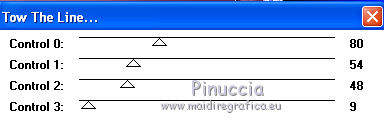 Selezione>Deseleziona. 23. Effetti>Effetti 3D>Sfalsa ombra, con il colore #176124.  Ripeti l'Effetto Sfalsa ombra, cambiando verticale e orizzontale con -3. Firma il tuo lavoro. 24. Animazione. Attiva il livello "animazione". 25. Selezione>Carica/Salva selezione da disco>Carica selezione da disco. Cerca e carica la selezione "selection_spring2".  Livelli>Duplica - 2 volte e rimani posizionato sul livello della seconda copia. 26. Effetti>Plugins>Adjust - Variations. Un clic su Original, per annullare eventuali precedenti settaggi memorizzati dal filtro, un clic su More Blue, un clic su Darker e ok. Chiudi questo livello e attiva il livello della prima copia. 27. Effetti>Plugins>Adjust - Variations. Un clic su Darker e ok. Chiudi questo livello e attiva il livello originale. 28. Effetti>Plugins>Adjust - Variations. Un clic su Darker e ok. Lascia il livello visibile. Selezione>Deseleziona. 29. Attiva il livello "animazione 2". Livelli>Duplica - 2 volte, e rimani posizionato sul livello della seconda copia. Effetti>Plugins>Xero - Fuzzifier.  Chiudi questo livello e attiva il livello della prima copia. 30. Effetti>Plugins>Xero - Fuzzifier, cambia soltanto Spread con 126 e ok.  Chiudi il livello e attiva il livello "animazione 2". Effetti>Plugins>Xero - Fuzzifier, Spread a 146 e ok. Lascia il livello visibile. 31. Attiva il livello di sfondo. Modifica>Copia Unione. Apri Animation Shop e vai a Modifica>Incolla>Incolla come nuova animazione. 32. Torna in PSP. Chiudi i livelli "animazione1" e "animazione2", e apri i livelli delle prime copie.  Modifica>Copia Unione. Torna in PSP e vai a Modifica>Incolla>Incolla dopo il fotogramma corrente. 33. Di nuovo in PSP. Chiudi i livelli delle prime copie e apri i livelli delle seconde copie. Modifica>Copia Unione. In Animation Shop: Modifica>Incolla>Incolla dopo il fotogramma corrente. Clicca sul primo fotogramma per selezionarlo e vai a Modifica>Seleziona tutto. 34. Apri la gif "oiseaux_coeurs", che è composta da due fotogrammi. Modifica>Seleziona tutto. Modifica>Duplica, e adesso la gif ha 4 fotogrammi, dei quali useremo soltanto i primi 3. 35. Animazione>Ridimensiona, al 145%, mantieni proporzioni selezionato. Modifica>Copia. Attiva il tuo lavoro e vai a Modifica>Incolla>Incolla nel fotogramma selezionato. Posiziona la gif sopra il testo. Animazione>Proprietà fotogramma e imposta la velocità a 25.  Controlla il risultato cliccando su Visualizza  e salva in formato gif. e salva in formato gif. Se hai problemi o dubbi, o trovi un link non funzionante, o anche soltanto per un saluto, scrivimi. 31 Marzo 2012 |